Use Snagit para borrar el contenido de texto de una captura de pantalla

¿Por qué usar blur??
En pocas palabras, borrar el texto es mejor que la alternativa: redacción. El desenfoque tampoco desvía la atención de la parte importante de una captura de pantalla. Echa un vistazo a los dos ejemplos a continuación. A la izquierda, redactamos el texto para enmascarar datos confidenciales; a la derecha, utilicé un filtro de desenfoque. Es probable que no estemos dirigiendo una agencia de inteligencia, ya que las secciones ocultas de una captura de pantalla con una gran caja negra no parecen atractivas. Lo mismo se puede decir de los videos de YouTube, pero agregar desenfoque a los videos requiere un programa completamente diferente.


Vamos a difuminar / redactar nuestro texto!
Para comenzar, debe tener una captura de pantalla que contenga el texto que desea difuminar. Tal vez es información personal que no quieres compartir con el mundo. Como ejemplo, obtuve una confirmación de pedido de Amazon de la que vamos a bloquear la dirección.
La siguiente captura de pantalla es pequeña a propósito porque es solo un ejemplo de una posible elección de captura de pantalla, no es importante.

Ahora que tenemos una captura de pantalla con la que trabajar, desde la pestaña Herramientas, puede decidir si desea difuminar usando la Suave filtro o el Pixelado característica. Ambos funcionan igual de bien, solo depende de la apariencia que busques. Manteniendo las cosas simples, voy a hacer clic en la flecha hacia abajo y usar un filtro suave con una intensidad del 25%.
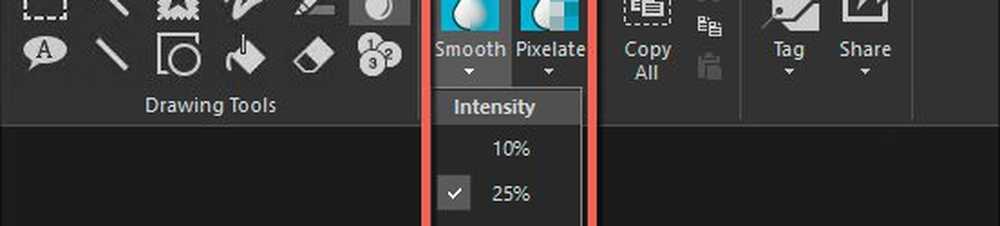
Snagit V12.4.1 para Windows
Ahora dibujar una caja alrededor del área de la captura de pantalla que desea difuminar.
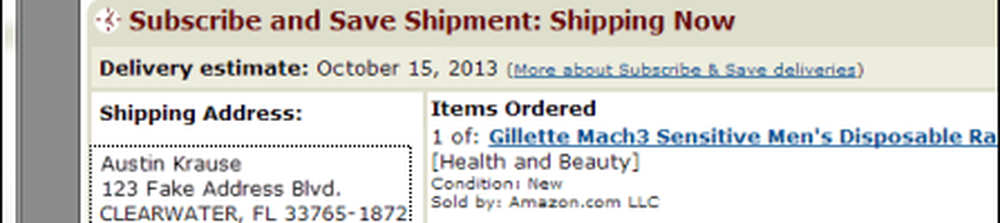
El valor predeterminado para Smooth y Pixelate Blur es del 25%. Puede jugar con el nivel de intensidad haciendo clic en la región que seleccionó y presionando la flecha hacia abajo en la barra de herramientas como se muestra arriba. La configuración predeterminada normalmente es suficiente para hacer que el texto sea ilegible, pero aún se puede discernir que fue en un punto de texto. Vea a continuación ejemplos de los diversos niveles de intensidad de desenfoque.
Para comparar los niveles de desenfoque compilé esta foto a continuación. Como saben, incluso el 10% es casi suficiente para hacer que el desenfoque sea ilegible. Sin embargo, si desea asegurarse de que las personas no descifren ningún dato confidencial, deberá aplicar al menos el 20%. Algo más del 50% es obviamente una exageración..
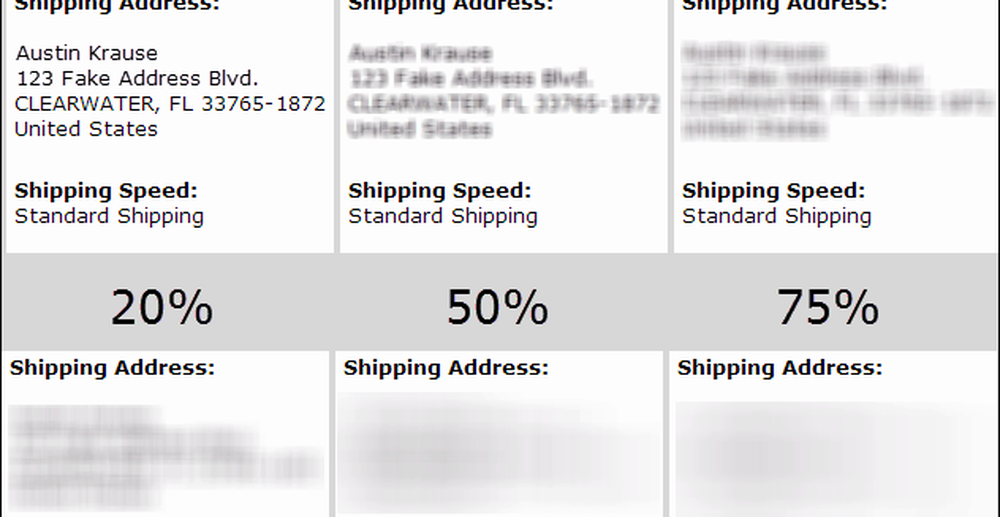
A continuación se muestra el producto final de la captura de pantalla después de aplicar un desenfoque para ocultar la dirección de envío y recortar los lados. Cómo se ve?
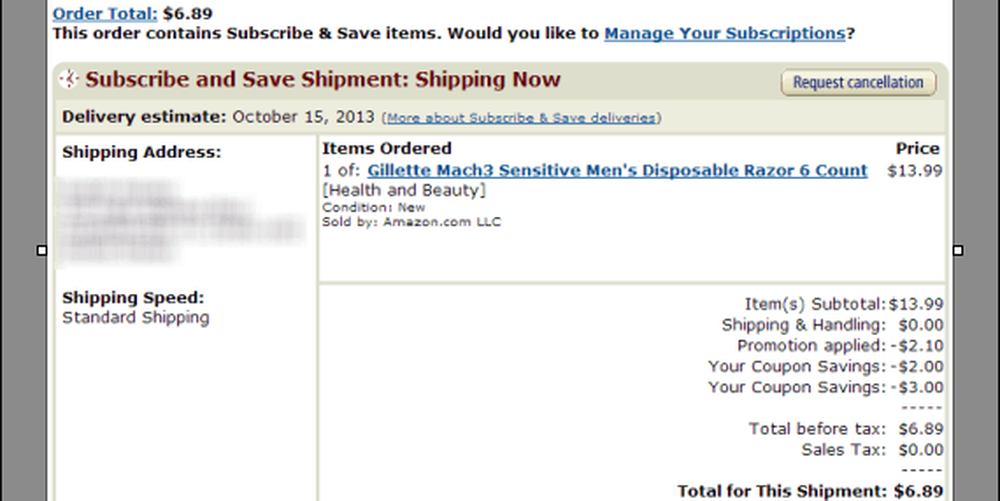
Eso cubre agregar desenfoque a las capturas de pantalla en Snagit. Si decide comprar una copia, utilice este enlace para comprar una copia de Snagit. Aunque el precio será el mismo para usted, obtendré unos cuantos dólares por la referencia. Piense en ello como un consejo para toda esta increíble información que acaba de obtener de forma gratuita. ;)
Como siempre, si tiene problemas o tiene más preguntas sobre Snagit, cree una cuenta gratuita en nuestro Foro de soporte técnico. El equipo de redacción de groovyPost lo supervisa y responderá lo más rápido posible..
Feliz desenfoque!




